Para inserir colunas apenas em uma parte do texto, siga os seguintes passos.
1° Passo: selecione o texto que você deseja separar por colunas:
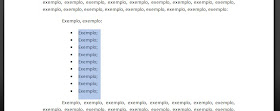
2° Passo: Com o texto selecionado vá à guia "Layout da Página", depois em "Colunas", e por último, em "Mais colunas":
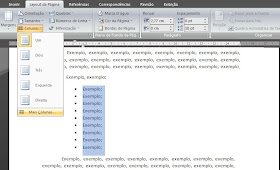
3° Passo: Após clicar em "mais colunas", coloque a quantidade de colunas que deseja, e se desejar somente no texto selecionado clique na opção de “No texto Selecionado”, clique em "Ok" e já ficará pronta. Veja abaixo:
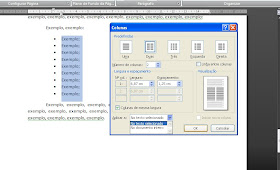 Abaixo você poderá ver o resultado final:
Abaixo você poderá ver o resultado final: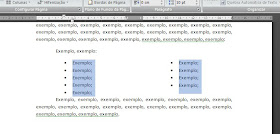
Essa postagem é muito útil para quem gosta de deixar seu documento no Word bem organizado e melhor estruturado.
Espero que essa postagem seja útil a vocês, Valeu e até a próxima!
\Otimo
ResponderExcluir